Docker是一个开源的应用容器引擎,利用Linux的namespaces和cgroups等特性来实现进程隔离,简化了应用程序的部署、开发和运行过程。本文将详细介绍Docker的优势、架构、安装配置、基本命令以及如何使用Dockerfile编写镜像,并提供了一个简单的Web应用部署示例。
Docker简介什么是Docker
Docker是一个开源的应用容器引擎,基于Go语言实现,并利用Linux的namespaces和cgroups等特性来实现进程的隔离。Docker的目标是简化应用程序的部署、开发和运行过程。通过Docker,开发者能够将应用及其依赖打包到一个可移植的容器中,然后发布到任何主流的Linux机器或Windows和macOS机器上,而不会遇到“这个软件在我们的机器上跑不了”的问题。Docker允许开发者在本地开发环境中创建和测试可移植的应用,然后在任何其他环境中部署这种应用,包括私有云、公共云和虚拟化环境。
Docker的优势
- 轻量级:Docker容器在运行时只占用运行时所必需的资源,与传统的虚拟机相比,占用的资源更少。
- 快速启动:Docker容器可以在秒级启动,几乎做到了与本地程序一样优秀的响应时间。
- 可移植性:Docker在各个主流平台上拥有相同的接口,这使得应用程序的移植变得非常容易。
- 隔离性:Docker容器能够将应用代码与应用运行的环境完全隔离,这种隔离性保证了应用的可移植性。
- 易于管理:Docker提供了完整的软件包,包括应用代码、运行时、库、环境变量和配置文件。
Docker的架构
Docker的架构主要包括三个核心组件:Docker客户端、Docker守护进程和Docker镜像。
- Docker客户端:Docker客户端是与Docker守护进程交互的主要组件,通过Docker命令可以与客户端交互。
- Docker守护进程:Docker守护进程是一个后台进程,负责接收API请求,并与Docker的其它组件进行交互,如容器、镜像等。
- Docker镜像:镜像是一个只读模板,包含了运行应用程序所需的所有内容,如代码、运行时、库、环境变量和配置文件。镜像可以用于生成新的容器。
Docker的下载与安装
- 访问Docker的官方网站,选择适合你操作系统的安装包进行下载。
-
对于Linux系统,大部分Linux发行版都支持通过包管理器进行安装,例如:
# 对于Debian/Ubuntu系统 sudo apt-get update sudo apt-get install docker.io # 对于CentOS系统 sudo yum install -y docker -
安装完成后,启动Docker服务:
sudo systemctl start docker -
启动完成后,可以通过以下命令验证Docker是否已经安装成功:
docker --version
Docker环境配置
安装完成后,可以进行一些基本的环境配置,例如设置Docker的运行用户、配置Docker守护进程的配置文件等。
-
设置运行用户:
sudo usermod -aG docker $USER -
修改Docker守护进程的配置文件
/etc/docker/daemon.json,例如添加一个代理设置:{ "proxies": { "default": { "httpProxy": "http://127.0.0.1:8118", "httpsProxy": "http://127.0.0.1:8118" } } } -
重启Docker服务以应用新的配置:
sudo systemctl restart docker
Docker镜像和容器的概念
- 镜像:镜像是一个只读模板,包含了运行应用程序所需的所有内容,如代码、运行时、库、环境变量和配置文件。
- 容器:容器是镜像的运行实例。一个镜像可以产生多个容器,容器在运行时可以被修改,但这些修改不会被保存到镜像中。
基本命令的使用:拉取、创建、启动容器
-
拉取一个镜像:
docker pull nginx -
创建一个容器:
docker run -d --name mynginx -p 8080:80 nginx -
启动一个容器:
docker start mynginx
查看和删除容器和镜像
-
查看所有容器:
docker ps -a -
删除一个容器:
docker rm mynginx -
查看所有镜像:
docker images -
删除一个镜像:
docker rmi nginx:latest
Dockerfile的作用
Dockerfile是一个包含用于构建Docker镜像的指令列表的文本文件,它定义了镜像构建的上下文、基础镜像、环境变量、命令、文件操作等。
编写Dockerfile的基本语法
-
基础镜像:指定基础镜像的名称。
FROM ubuntu:latest -
环境变量:设置环境变量。
ENV MYVAR=myvalue -
命令:执行命令。
RUN apt-get update && apt-get install -y python3 -
文件操作:拷贝或添加文件到镜像中。
COPY ./app /app -
工作目录:设置工作目录。
WORKDIR /app -
入口点和命令:设置容器启动时执行的命令。
ENTRYPOINT ["python"] CMD ["app.py"]
构建自己的Docker镜像
-
创建一个Dockerfile文件:
FROM python:3.8-slim WORKDIR /app COPY . /app RUN pip install --no-cache-dir -r requirements.txt CMD ["python", "app.py"] -
构建镜像:
docker build -t myapp . -
运行容器:
docker run -d --name myapp -p 5000:5000 myapp
Docker容器的网络配置
Docker容器默认使用桥接网络,可以使用-p选项将容器端口映射到主机端口上,例如:
docker run -d --name myapp -p 5000:5000 myapp也可以使用自定义网络:
docker network create mynet
docker run -d --name myapp --network mynet -p 5000:5000 myappDocker容器的存储配置
Docker容器默认使用临时存储,数据会随着容器的删除而丢失。可以将容器的存储挂载到本地目录:
docker run -d --name myapp -p 5000:5000 -v /path/to/host:/path/in/container myapp或者使用数据卷:
docker volume create mydata
docker run -d --name myapp -p 5000:5000 -v mydata:/path/in/container myapp使用Docker部署一个简单的Web应用
-
创建一个简单的Web应用,例如一个Flask应用:
from flask import Flask app = Flask(__name__) @app.route('/') def hello_world(): return 'Hello, Docker!' if __name__ == '__main__': app.run(host='0.0.0.0') -
创建一个
Dockerfile文件:FROM python:3.8-slim WORKDIR /app COPY . /app RUN pip install --no-cache-dir -r requirements.txt CMD ["python", "app.py"] -
构建并运行Docker镜像:
docker build -t mywebapp . docker run -d --name mywebapp -p 5000:5000 mywebapp
部署后的应用访问和调试
-
访问应用:
打开浏览器,访问
http://localhost:5000。 -
调试应用:
进入容器查看应用日志:
docker logs mywebapp修改应用代码并重新构建和运行容器:
docker stop mywebapp docker rm mywebapp docker build -t mywebapp . docker run -d --name mywebapp -p 5000:5000 mywebapp
通过上述步骤,你已经成功地使用Docker部署了一个简单的Web应用,并了解了如何访问和调试应用。
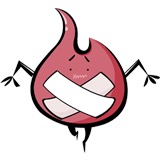
 随时随地看视频
随时随地看视频



